A. Pendahuluan
1. Pengertian
TeamViewer adalah paket perangkat lunak komputer eksklusif untuk remote control , sharing desktop , pertemuan online, konferensi web dan transfer file antar komputer.
2. Latar Belakang
Bila kita ingin mengerjakan sesuatu yang jaraknya berjauhan, kita tidak perlu repot-repot untuk pulang pergike tempat yang ingin kita setting. Team viewer ini digunakan untuk meremot sistem.
TeamViewer dapat diinstal dengan prosedur instalasi , walaupun versi 'Quick Support' akan berjalan tanpa instalasi. Untuk terhubung ke komputer lain, TeamViewer harus berjalan di kedua mesin. Untuk menginstal TeamViewer, diperlukan akses administrator , tapi setelah diinstal, bisa dijalankan oleh pengguna manapun. Saat TeamViewer dimulai di komputer, ia menghasilkan ID dan kata kunci mitra (kata kunci yang ditetapkan pengguna juga didukung). Untuk membuat koneksi antara klien lokal dan klien jarak jauh, ID TeamViewer yang dihasilkan dan kata sandi dari kedua klien diperlukan. Klien lokal memerlukan ID klien dan kata kunci remote untuk mendapatkan kontrol atas klien jarak jauh, sedangkan klien jarak jauh memerlukan ID klien dan kata sandi klien untuk mendapatkan kontrol atas klien lokal. [23]
Untuk memulai pertemuan online, presenter memberikan ID Rapat kepada peserta. Mereka bergabung dalam pertemuan tersebut dengan menggunakan versi lengkap TeamViewer atau dengan masuk ke http://go.teamviewer.com/ dan memasukkan ID Rapat. Hal ini juga memungkinkan untuk menjadwalkan pertemuan terlebih dahulu.
3. Maksud dan Tujuan
- Untuk meremot sistem yang ada di jarak jauh.
- Untuk memonitoring sistem yang berada di kajauhan.
4. Hasil yang diharap
Team Viewer dapat terinstall dan dapat digunakan secara maksimal.
B. Alat dandan Bahan
1. Package Team Viewer
2. PC
3. Koneksi Internet
C. Durasi waktu
5 menit
D. Uraian Kegiatan
1. Siapkan dahulu packagenya.
2. Klik dua kali pada packagenya.
3. Klik Install pada tombol Install Team Viewer.
5. Tunggu berjalan dahulu ya..^_^
6. Setelah Prosesnya berjalan, Tunggu proses installasinya selesai. Nggak lama kok, tunggu aja.
7. Setelah berhasil diinstall, akan muncul tampilan dibawah ini.
8. Bila ingin memulai meremot sistemnya. Masukkan pin yang sudah tertera di bawah ini.
9. Installasi selesai, team viewer dapat digunakan.
E. Temuan Masalah
Mungkin pertama kami tidak berhasil menginstall, dan ternyata masalahnya yakni koneksi internetnya terputus.
F. Kesimpulan
Team Viewer dapat digunakan untuk meremot sistem yang ada. Dan bisa lewat hp.
G. Referensi
https://translate.google.co.id/translate?hl=id&sl=en&u=https://en.wikipedia.org/wiki/TeamViewer&prev=search

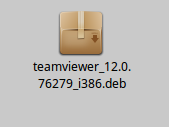
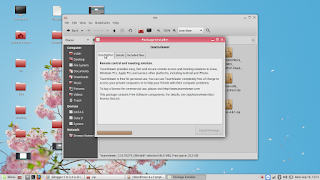





Tidak ada komentar:
Write komentar